Android: Benachrichtigungen auf dem Sperrbildschirm anzeigen oder deaktivieren
Du möchtest die Anzeige der Benachrichtigungen auf dem Sperrbildschirm aktivieren? So kann man auf dem Sperrbildschirm Benachrichtigungen anzeigen lassen:
Von Denny Krull · Veröffentlicht am




- Öffne die Einstellungen-App
- Tippe auf Benachrichtigungen
- Tippe auf Benachrichtigungen auf Sperrbildschirm
- Wähle Alle Benachrichtigungen anzeigen, Lautlose Unterhaltungen und Benachrichtigungen verbergen oder Keine Benachrichtigungen anzeigen




- Öffne die Einstellungen
- Tippe auf Benachrichtigungen
- Tippe auf Benachrichtigungen auf Sperrbildschirm
- Aktiviere oder deaktiviere die Sperrbildschirm-Benachrichtigungen




- Öffne die Einstellungen
- Tippe auf Benachrichtigungen
- Tippe auf Sperrbildschirmbenachrichtigungen
- Wähle Anzeigen, Nicht anzeigen oder Anzeigen (Inhalt ausblenden)





- Öffne die Einstellungen
- Tippe auf Benachrichtigungen und Statusleiste
- Tippe auf Sperrbildschirm
- Tippe auf Sperrbildschirm-Benachrichtigungen
- Wähle App und Benachrichtigungsinhalte anzeigen, Nur App anzeigen oder Nicht anzeigen




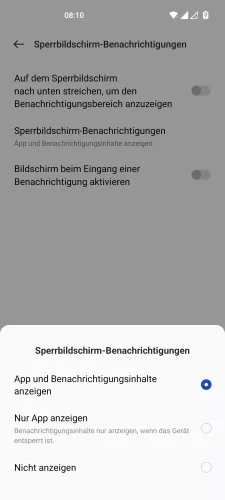
- Öffne die Einstellungen
- Tippe auf Benachrichtigungen und Statusleiste
- Tippe auf Sperrbildschirm
- Tippe auf Sperrbildschirm-Benachrichtigungen
- Wähle App und Benachrichtigungsinhalte anzeigen, Nur App anzeigen oder Nicht anzeigen


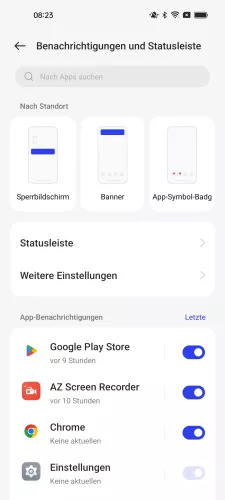
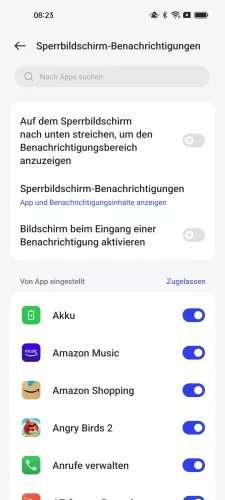
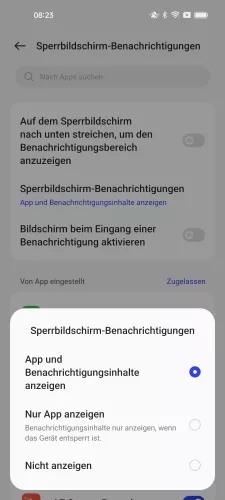
- Öffne die Einstellungen
- Tippe auf Benachrichtigungen und Statusleiste
- Tippe auf Sperrbildschirm
- Tippe auf Sperrbildschirm-Benachrichtigungen
- Wähle die gewünschte Option




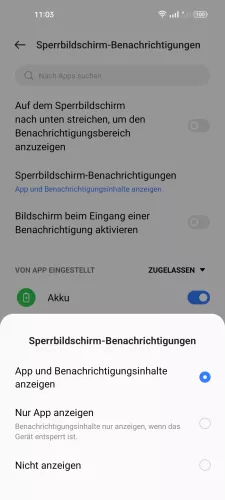
- Öffne die Einstellungen
- Tippe auf Benachrichtigungen und Statusleiste
- Tippe auf Sperrbildschirm
- Tippe auf Sperrbildschirm-Benachrichtigungen
- Wähle App und Benachrichtigungsinhalte anzeigen, Nur App anzeigen oder Nicht anzeigen




- Öffne die Einstellungen
- Tippe auf Benachrichtigungen
- Tippe auf Benachrichtigungen auf Sperrbildschirm
- Aktiviere oder deaktiviere die Benachrichtigungen auf dem Sperrbildschirm





- Öffne die Einstellungen
- Tippe auf Benachrichtigungen und Statusleiste
- Tippe auf Sperrbildschirm
- Aktiviere oder deaktiviere einzelne Apps oder tippe auf Anzeigeformat
- Wähle Benachrichtigung und Inhalt anzeigen, Benachrichtigungen anzeigen, aber Inhalte ausblenden oder Keine Benachrichtigungen auf dem Sperrbildschirm anzeigen




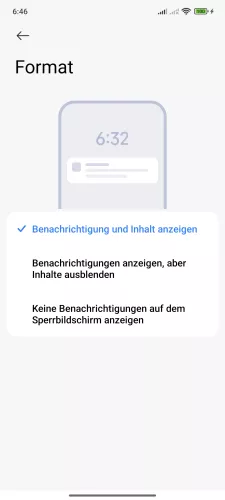
- Öffne die Einstellungen-App
- Tippe auf Benachrichtigungen und Statusleiste
- Tippe auf Sperrbildschirm
- Tippe auf Anzeigeformat oder deaktiviere einzelne Apps
- Wähle Benachrichtigung und Inhalt anzeigen, Benachrichtigungen anzeigen, aber Inhalte ausblenden oder Keine Benachrichtigungen auf dem Sperrbildschirm anzeigen




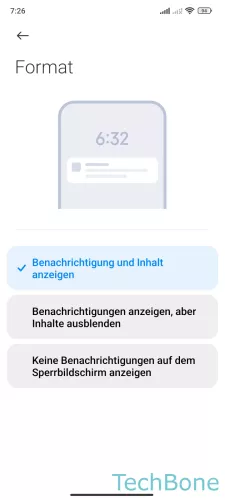
- Öffne die Einstellungen
- Tippe auf Benachrichtigungen und Kontrollzentrum
- Tippe auf Sperrbildschirm
- Aktiviere oder deaktiviere einzelne Apps oder tippe auf Anzeigeformat
- Wähle Benachrichtigung und Inhalt anzeigen oder Benachrichtigungen anzeigen, aber Inhalte ausblenden
Das Android-Smartphone kann die empfangenen Benachrichtigungen auf dem Sperrbildschirm einblenden, wofür neben dem Titel beziehungsweise App-Name auch eine kurze Nachrichtenvorschau eingeblendet werden kann.
Benachrichtigungsinhalt
Neben der Aktivierung oder Deaktivierung der Sperrbildschirm-Benachrichtigungen kann man festlegen, ob man die Vorschau von Nachrichten auf dem Sperrbildschirm anzeigen oder ausblenden möchte. Dafür kann man wählen, ob man den gesamten Benachrichtigungsinhalt anzeigen oder sensible Inhalte ausblenden möchte.

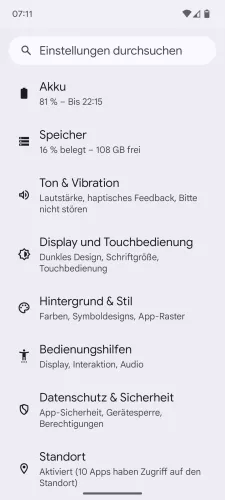
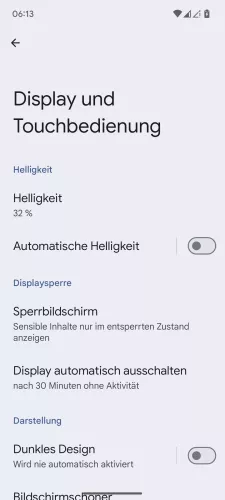


- Öffne die Einstellungen-App
- Tippe auf Display und Touchbedienung
- Tippe auf Sperrbildschirm
- Tippe auf Datenschutz
- Lege die Anzeige vom Sperrbildschirm-Benachrichtigungsinhalt fest




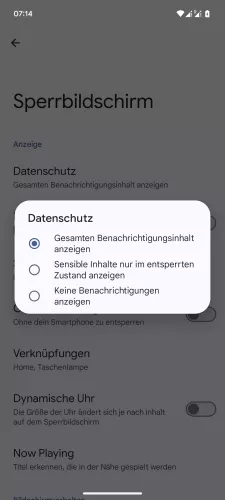
- Öffne die Einstellungen
- Tippe auf Display
- Tippe auf Sperrbildschirm
- Tippe auf Datenschutz
- Lege die gewünschte Anzeige des Benachrichtigungsinhaltes fest


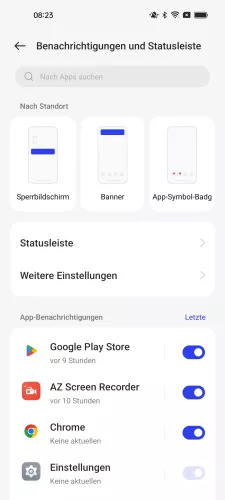
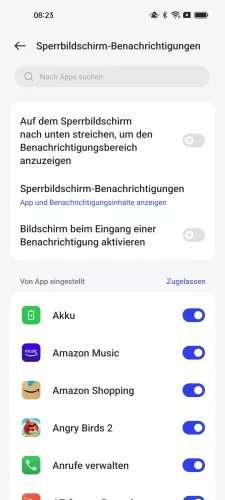
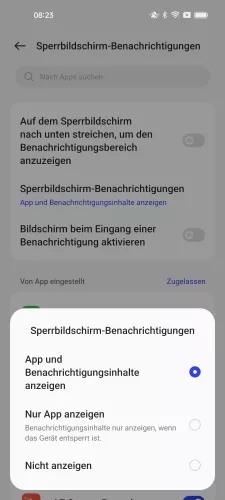
- Öffne die Einstellungen
- Tippe auf Benachrichtigungen und Statusleiste
- Tippe auf Sperrbildschirm
- Tippe auf Sperrbildschirm-Benachrichtigungen
- Wähle die gewünschte Option




- Öffne die Einstellungen
- Tippe auf Benachrichtigungen
- Tippe auf Benachrichtigungen auf Sperrbildschirm
- Wähle zwischen Inhalte anzeigen und Inhalte ausblenden




- Öffne die Einstellungen
- Tippe auf Benachrichtigungen
- Tippe auf Benachrichtigungen auf Sperrbildschirm
- Wähle Inhalte anzeigen oder Inhalt ausblenden und wähle, ob die Anzeige nur bei entsperrtem Gerät erfolgen soll
Diese Anleitung gehört zu unseren umfassendem Guide für Stock Android. Alles Schritt für Schritt erklärt!








